अक्सर ऐसा होता है कि आपको केवल कागजी संस्करण में निहित पाठ को संपादित करने की आवश्यकता होती है। मान्यता और संपादन के लिए इस समय कई कार्यक्रम हैं जो न केवल परिणामों की गुणवत्ता में, बल्कि उन्नत कार्यक्षमता में भी भिन्न हैं। इन लक्ष्यों को पूरा करने के लिए फाइन रीडर सबसे अच्छे अनुप्रयोगों में से एक है।
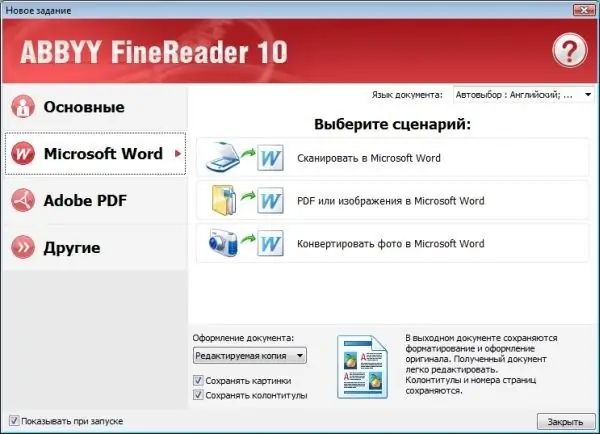
ज़रूरी
- - पाठ संपादक;
- - ललित पाठक कार्यक्रम।
निर्देश
चरण 1
स्कैन किए गए टेक्स्ट रिकग्निशन प्रोग्राम जैसे फाइन रीडर को डाउनलोड और इंस्टॉल करें। कार्यक्रम की कार्यक्षमता की जाँच करें - कई आधुनिक संस्करण स्कैन किए गए पाठ के सीधे वर्ड में एकीकरण का समर्थन करते हैं, यदि ऐसा फ़ंक्शन आपके प्रोग्राम की कॉपी में उपलब्ध है, तो निम्नलिखित बिंदुओं को छोड़ कर ऑपरेशन करें।
चरण 2
यदि आपके पास प्रोग्राम के पुराने संस्करण हैं, तो अपने कॉपी करने वाले उपकरण के मानक सॉफ़्टवेयर का उपयोग करके उस दस्तावेज़ को स्कैन करें जिसे आप संपादित करना चाहते हैं, और इसे अपने कंप्यूटर पर.
चरण 3
सहेजी गई छवि पर दाहिने माउस बटन के साथ एक बार क्लिक करें, "इसके साथ खोलें …" चुनें और दिखाई देने वाले कार्यक्रमों की सूची में, हाल ही में स्थापित फाइन रीडर का चयन करें। यदि आवश्यक हो, तो इस प्रकार की फ़ाइलों के लिए सभी डेटा के लिए उपयोग करें के आगे स्थित बॉक्स को चेक करें। इसके अलावा, आप "स्कैन और पढ़ें" आइटम का चयन करके पहले से ही खुले प्रोग्राम का उपयोग करके एक छवि को स्कैन कर सकते हैं, जबकि डिवाइस से छवि सीधे कार्यक्षेत्र में आयात की जाती है। ऐसा करने के लिए, सेटिंग्स में, पहले फाइन रीडर प्रोग्राम मोड में स्कैनर के मापदंडों को निर्दिष्ट करें।
चरण 4
खुलने वाली प्रोग्राम विंडो में, "पाठ को पहचानें" आइटम का चयन करें। प्रतीक्षा करें जब प्रोग्राम दस्तावेज़ पढ़ता है। यदि ऑपरेशन के परिणाम आपकी आवश्यकताओं को पूरा नहीं करते हैं, तो स्कैन और पहचान सेटिंग्स बदलें और प्रक्रिया को फिर से दोहराएं।
चरण 5
परिणामी दस्तावेज़ को Microsoft Office Word द्वारा समर्थित किसी भी प्रारूप में सहेजें। फाइन रीडर बंद करें, उस फ़ोल्डर में नेविगेट करें जहां आपने अपना दस्तावेज़ सहेजा था।
चरण 6
MS Office Word या किसी अन्य टेक्स्ट एडिटर का उपयोग करके फ़ाइल खोलें जिसमें आप काम करने में सहज हों। फ़ाइल में आवश्यक परिवर्तन करें, परिणाम सहेजें।







